A hibernação é um estado em que um PC com Windows salva seu estado atual e se desliga para não precisar mais de energia.
Quando você coloca uma janela em hibernação, ela fecha um instantâneo dos arquivos e drivers do sistema, salva-os no disco rígido e fecha novamente.Na próxima vez que você ligar o PC novamente, todos os arquivos e programas abertos serão restaurados para o mesmo estado em que estavam antes da hibernação.
O Windows 10 não inclui a opção Hibernar no menu de energia por padrão, mas há uma maneira fácil de habilitá-la.Continue lendo este artigo para descobrirComoAtravés de simples passos simpleshabilitar ou desabilitarOpções de hibernação do Windows 10.
Conteúdo
modo de hibernação windows 10
No modo de hibernação, seu computador usa energia zero.No Windows, esta é uma boa opção em que você pode economizar energia desligando o PC, mas não fechando todos os aplicativos que o ajudam a voltar ao trabalho depois de ligar o PC.Além disso, como esses arquivos e configurações não precisam ser recriados, o computador inicializa mais rápido.A única desvantagem do modo de hibernação é que leva mais tempo para inicializar do que o modo de hibernação.
Habilitar a hibernação no Windows 10
Você pode habilitar a opção de hibernação usando as opções de energia do Windows 10, basta digitar uma linha de comando no prompt de comando do Windows ou usar os ajustes do Registro do Windows.Marque todas as três opções aqui para iniciar o formulário Opções de energia do Windows 10.
Usar opções de energia
- No menu iniciar, procure por tipo de painel de controle e selecione a primeira opção
- Na janela Painel de controle, procure e selecione Opções de energia.
- Aqui, na coluna da esquerda, selecione Escolher o que o botão liga / desliga faz.
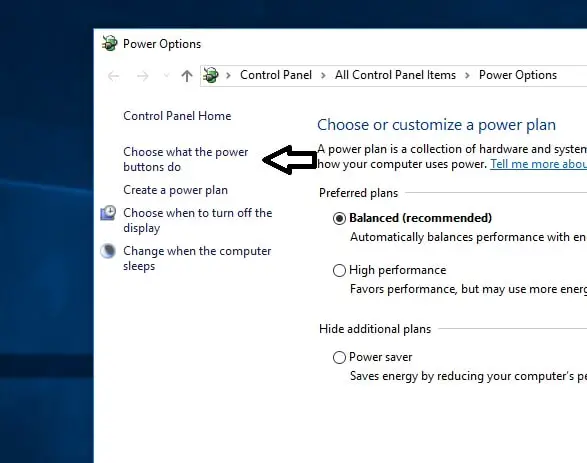
- Agora, na janela Configurações do sistema, você verá opções para ativar Inicialização rápida, Suspender, Hibernar e Bloquear em Configurações de desligamento.
- Se as opções estiverem esmaecidas, selecione "Alterar configurações que não estão disponíveis no momento ".
- Marque a caixa Hibernar aqui e clique em Salvar alterações.
- Feche as janelas abertas.
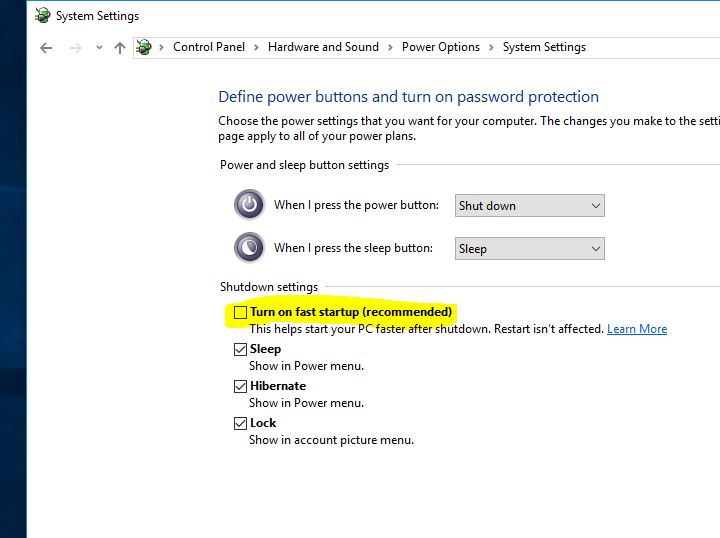
- Agora, quando você abrir o menu Iniciar e selecionar o botão liga / desliga, a opção de hibernação estará disponível.
Use o prompt de comando
Usar o prompt de comando para habilitar a opção de hibernação é uma maneira muito fácil.Você só precisa digitar uma linha de comando e pressionar enter para ativar a opção de hibernação.Relaxe aqui.
- Primeiro, abra um prompt de comando elevado.
- Agora, no prompt de comando, digite abaixo do comando e pressione enter.
powercfg -h ligado
Depois disso, você não verá nenhuma confirmação de sucesso, mas deverá ver erros (se não funcionar por algum motivo).Agora, ao selecionar as opções de energia, você verá uma opção de hibernação na entrada de configuração de energia.
Se você deseja desabilitar a opção Hibernar, digite o seguinte comando e pressione Enter.
powercfg -h off
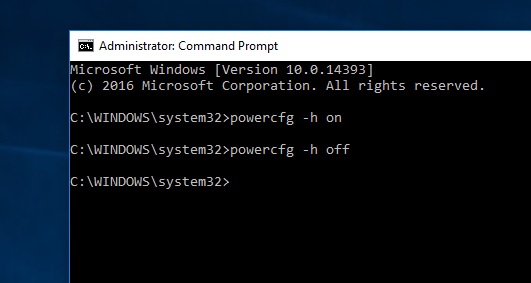
Registro do Windows
Ambos os métodos acima são as melhores opções para habilitar o modo de hibernação no Windows 10.No entanto, se você encontrar algum erro ao seguir essas etapas, poderá habilitar a hibernação usando o Editor do Registro do Windows.segue abaixo aqui
- Primeiro pressione Win + R para abrir Executar, digiteRegeditE pressione Enter.
- Na janela do Registro do Windows, navegue até o seguinte:
- HKEY_LOCAL_MACHINESYSTEMCurrentControlSetControlPower.
- Agora, no painel direito da tecla liga / desliga, clique duas vezes na subchave "Hibernate Enabled".
- Isso abrirá o valor DWORD para edição.Na caixa Data do valor, digite 1 para habilitar a opção de hibernação e clique em OK.
- Reinicie a janela para que as alterações tenham efeito.Basta alterar "Dados de valor 0" para "Desativar a hibernação do Windows".
Desabilitar a hibernação no Windows 10
Você pode desabilitar a opção Hibernar a qualquer momento passando pelo mesmo processo.Basta desmarcar "Todos os itens do painel de controle" "Opções de energia" "Configurações do sistema" na opção "Hibernar" no Painel de controle.

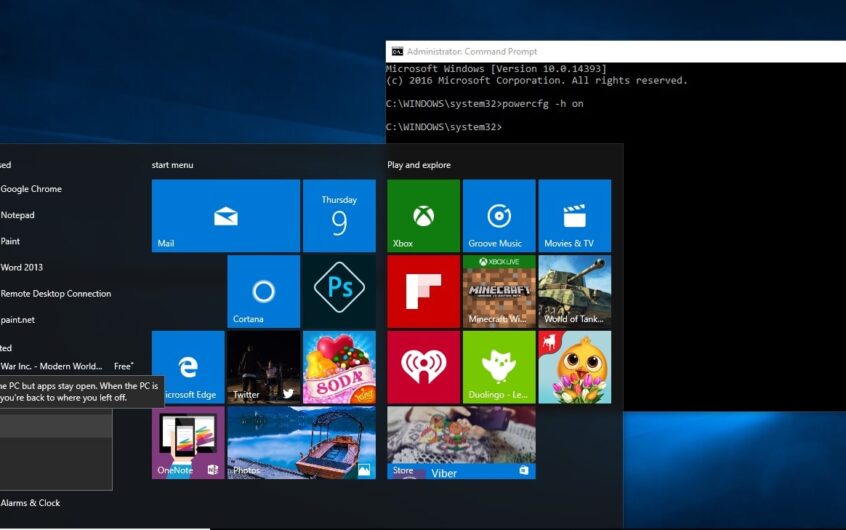
![[Correção] A Microsoft Store não pode baixar aplicativos e jogos](https://oktechmasters.org/wp-content/uploads/2022/03/30606-Fix-Cant-Download-from-Microsoft-Store.jpg)
![[Corrigido] A Microsoft Store não consegue baixar e instalar aplicativos](https://oktechmasters.org/wp-content/uploads/2022/03/30555-Fix-Microsoft-Store-Not-Installing-Apps.jpg)

